reparații de încărcare Windows 10 mai multe metode
Noul sistem de operare Windows 10 de la Microsoft a câștigat deja popularitate printre milioanele de utilizatori de PC-uri din întreaga lume. Dar, cu toate ca produse noi, Windows 10 nu este fără defecte. Mulți utilizatori ai sistemului de operare există probleme cu dispozitivul de încărcare. Cel mai adesea, această problemă se datorează noilor actualizări de politică pentru sistemul de operare.
Acum, în Windows 10 nu se poate dezactiva actualizarea, așa cum a făcut-o în Windows 7 și XP.
Aceeași problemă cu încărcătorul apare atunci când utilizatorul nu așteaptă actualizarea sistemului și oprirea cu ajutorul butonului POWER.
După ce un utilizator pornește din nou computerul, acesta întâlnește un mesaj pe ecranul monitorului.
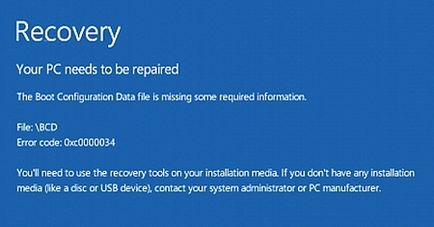
Acest mesaj indică faptul că aveți un încărcător de boot corupt și ar trebui să fie restabilită. De asemenea, demn de remarcat este faptul că oprirea calculatorului atunci când upgrade-ul nu este singura cauză a eșecului. Deteriorarea bootloader poate viruși încă și alte tipuri de software rău intenționat. Un alt cauze destul de frecvente de defectare sunt defecte HDD, în cazul în care există sectoare rupte. că este, înregistrarea de încărcare va fi pe aceste sectoare. De asemenea, duce la deteriorarea încărcătorului poate fi instalarea sistemului de operare pe partea de sus a Windows mai tineri 10. Pentru a ajuta cititorii noștri pentru a restabili încărcător, am pregătit exemplele de mai jos, care descriu în detaliu modul de restaurare.
Cel mai simplu mod de recuperare
Văzând un mesaj de eroare încărcător, primul lucru pe care se pune întrebarea PC-ul utilizatorului - cum de a restabili încărcător de boot pentru Windows 10. În acest exemplu, vom descrie cel mai simplu mod de a restabili. Pentru acest exemplu, vom avea nevoie de recuperare pentru Windows 10.
Dacă nu aveți acest disc, și acces la Internet, puteți face acest lucru pe un alt computer cu același sistem de operare.
De asemenea, pentru această problemă, puteți utiliza discul de instalare original cu Windows 10. Ei bine, să începem. Introduceți discul de recuperare în unitatea și-l pornească atunci când pornește computerul.

În primul disc de recuperare expertul, trebuie să specificați aspectul tastaturii. care se va deschide meniul principal.
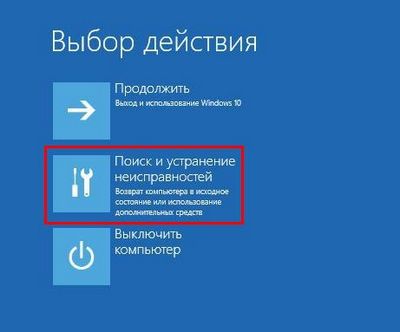
În această fereastră vom selecta fila a doua „Rezolvarea problemelor“ și pentru a trece imediat la următorul „Setări avansate“.
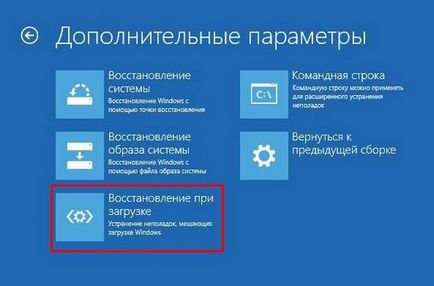
În parametri suplimentari suntem interesați în tab-ul „Reparare la pornire.“ După ce faceți clic pe link-ul acest expert vă solicită să selectați sistemul de operare pentru a restabili lansarea sa.
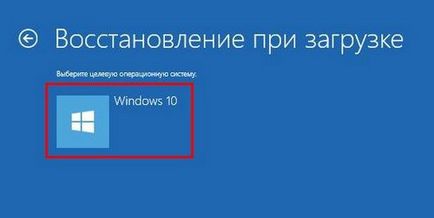
Pe computerul de test are un singur sistem de operare este Windows 10, astfel încât expertul este doar o singură alegere. După selectarea sistemului de operare va începe procedura de constatare a computerului și nu ar trebui să restaurați bootloader deteriorat.

Dacă utilizați această metodă, nu puteți reveni performanța de Windows 10, următoarele exemple, vom descrie procesul detaliat de restabilire a sectorului de boot cu ajutorul utilităților de sistem și DiskPart BCDboot.
reparații de încărcare Windows 10 din linia de comandă
Pentru acest proces, trebuie, de asemenea, de a conduce vehicule pentru Windows 10. recuperare pentru a porni de pe disc, la fel ca în exemplul anterior, până la punctul de „Setări avansate“. În acest meniu, suntem interesați în tab-ul „linia de comandă“ la care ne întoarcem acum.
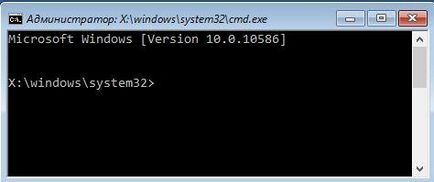
Primul lucru pe care vom lansa o linie de comandă instrument de linie de comandă DiskPart. Pentru a face acest lucru în consolă, de tip diskpart

Acest instrument este necesar pentru noi pentru a afișa informații despre toate unitățile locale de pe sistem. Acum trebuie să găsim numărul secțiunii încărcător. De obicei, este o partiție ascunsă ocupă 500 MB. Această secțiune este creat automat de instalare Windows 10. În continuare, căutați-o în diskpart introducem comanda de volum listă
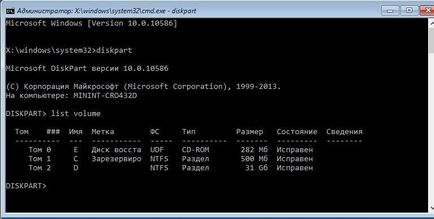
Din imagine se arată că înregistrarea partiție de încărcare este primul volum pe unitatea C. De asemenea, imaginea poate fi văzut că foarte Windows 10 este instalat pe unitatea D. Acum trebuie să ieșim din programul de disc. Puteți face acest lucru de ieșire comandă
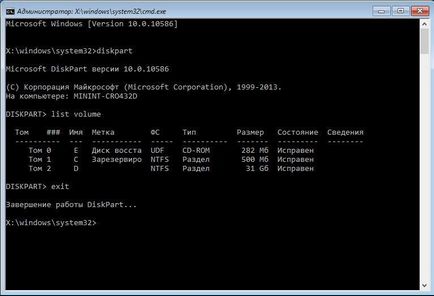
După ieșirea din comanda DiskPart introduce bcdboot.exe D: \ Windows De asemenea, rețineți că comanda utilizează unitatea D, deoarece este instalat pe ea o duzină.
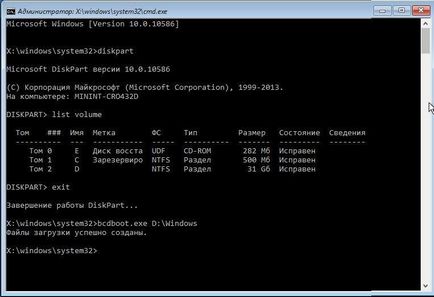
Această comandă a restabili pe deplin fișierele de încărcare la zeci. Principiul de funcționare a acestei comenzi este de a utiliza utilitarul BCDboot. Dezvoltatorii creat special acest instrument pentru a lucra cu fișiere de pornire Windows. De asemenea, demn de remarcat este faptul că, datorită aceluiași utilitar de instalare Windows creează o partiție ascunsă și copiază fișierele de încărcare pe ea.
Recuperarea de încărcare Windows 10 prin linia de comandă (a doua metodă)
În cea de a doua metodă, vom folosi, de asemenea, instrumente și DiskPart BCDboot și să încerce să suprascrie dispozitivul de încărcare. Pentru a face acest lucru, executați diskpart și de a afla ce discul este partiția noastră ascunsă și partiția pe care ați instalat Windows 10. Rularea utilitarului descris mai sus.
Acum, avem nevoie pentru a formata partiția ascunsă, care se află în primul volum. Pentru a face acest lucru, tastați comanda selectați volumul 1, care selectează dimensiunea noastre ascunse criptate partiție de 500 MB.
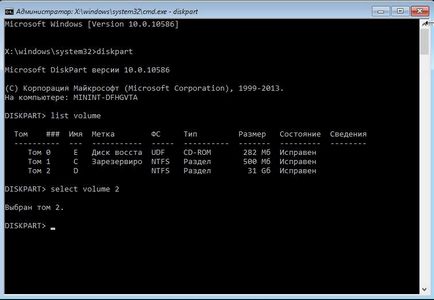
Un alt pas este formatarea secțiunii selectate. Acest lucru se face în scopul de a șterge toate fișierele de pe acesta. Pentru această operație, introduceți o comandă în format consola fs = FAT32
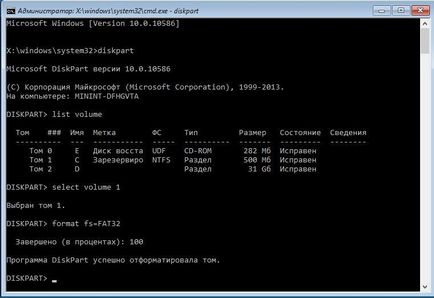
După formatare, vom părăsi secțiunea noastră de Disk Utility și introduceți noua comandă bcdboot.exe D: \ Windows, care a fost introdus în exemplul anterior.
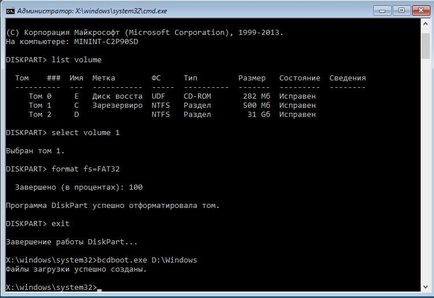
Această comandă nu rezolvă fișierele de încărcare, la fel ca în exemplul anterior, și de a crea altele noi. După cum puteți vedea, această metodă este folosită în cazul în care primul nu a funcționat.
O altă modalitate de recuperare a descărca pentru Windows 10 din linia de comandă
Pentru acest proces, utilitatea dorită Bootrec. Spre deosebire de utilitati anterioare, acest utilitar nu restaura fișierele de încărcare și restabilește MBR. Adică, reface MBR - primul sector al HDD-ului. Pentru sistemul de operare este foarte important ca MBR-ul a fost intact. Când porniți computerul primul lucru pe care sa BIOS MBR-ul caută pentru el cu sistemul de operare. Pentru a rula acest exemplu, ca și în exemplele anterioare, linia de comandă. În utilitarul considerat are două comenzi de bază / FIXMBR și / fixboot este nevoie de prima comandă pentru a repara MBR. iar a doua va crea una nouă. În primul rând ia în considerare situația în care ne-am corupt MBR. Pentru a face acest lucru, în consola intra prima comandă.
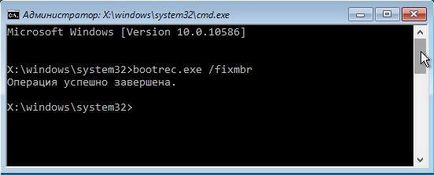
In imaginea de mai sus este clar că operațiunea a avut succes, iar aceasta înseamnă că MBR este restabilită.
Acum, ia în considerare situația în care prima metodă nu funcționează, așa că trebuie să creeze un nou sector MBR. Pentru aceasta folosim echipa a doua.
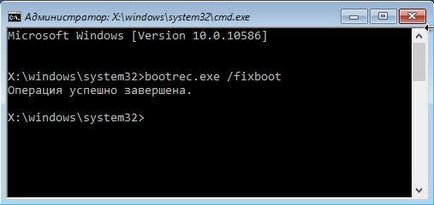
Din imaginea de mai sus arată că noul sector MBR creat cu succes.
Curățați sistemul de software rău intenționat pentru a recupera de boot
În cazul în care cauza de deteriorare a încărcătorului este malware-ului, acest cod malware trebuie îndepărtate înainte de reconstituire. În această situație, vă va Dr.Web LiveDisk. Acest disc de salvare, care are mai multe instrumente pentru a recupera computerul, precum și tratamentul său de viruși. Încarcă LiveDisk Dr.Web poate www.drweb.ru pe site-ul său oficial. Acest live CD-ul se bazează pe Linux și este gratuit. Acest CD este distribuit ca imagine ISO, care poate fi scris ca un disc optic, și-stick-ul USB. După înregistrarea imaginii de pe disc va lansa Dr.Web LiveDisk.

În meniul Start selectați prima opțiune și a continua descărcarea Dr.Web LiveDisk. După câteva secunde, ar trebui să înceapă sistemul de operare bazat pe Linux, care de fapt este un Dr.Web LiveDisk.
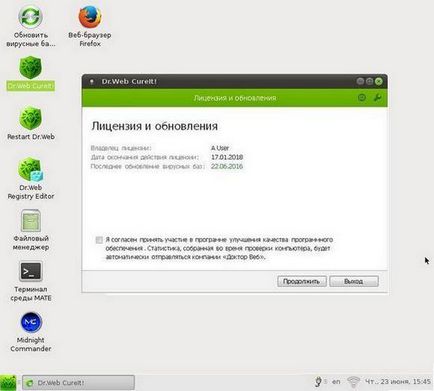
În acest sistem de operare va fi capabil de a curăța complet computerul de viruși, și chiar a face o copie de rezervă a tuturor informațiilor.
De asemenea, util este faptul că acest sistem de operare are suport complet pentru Internet și built-in browser-ul Firefox.
verdictul
În concluzie, vreau să spun, dacă știți dedesubturile recupera de boot, va fi capabil să stabilească rapid computerul lor. De asemenea, să acorde o atenție situației, atunci când pentru a restabili sectorul de încărcare și încărcătorul nu este posibilă. În acest caz, trebuie să-l joace în condiții de siguranță și utilizare înseamnă o recuperare completă a sistemului. Astfel de mijloace sunt imaginea completă a sistemului. creat prin intermediul sistemului de operare Windows 10, precum și software-ul, cum ar fi Acronis True Image. Sperăm că lucrarea noastră vă va ajuta să restaurați bootloader la MBR, iar computerul va funcționa ca înainte.